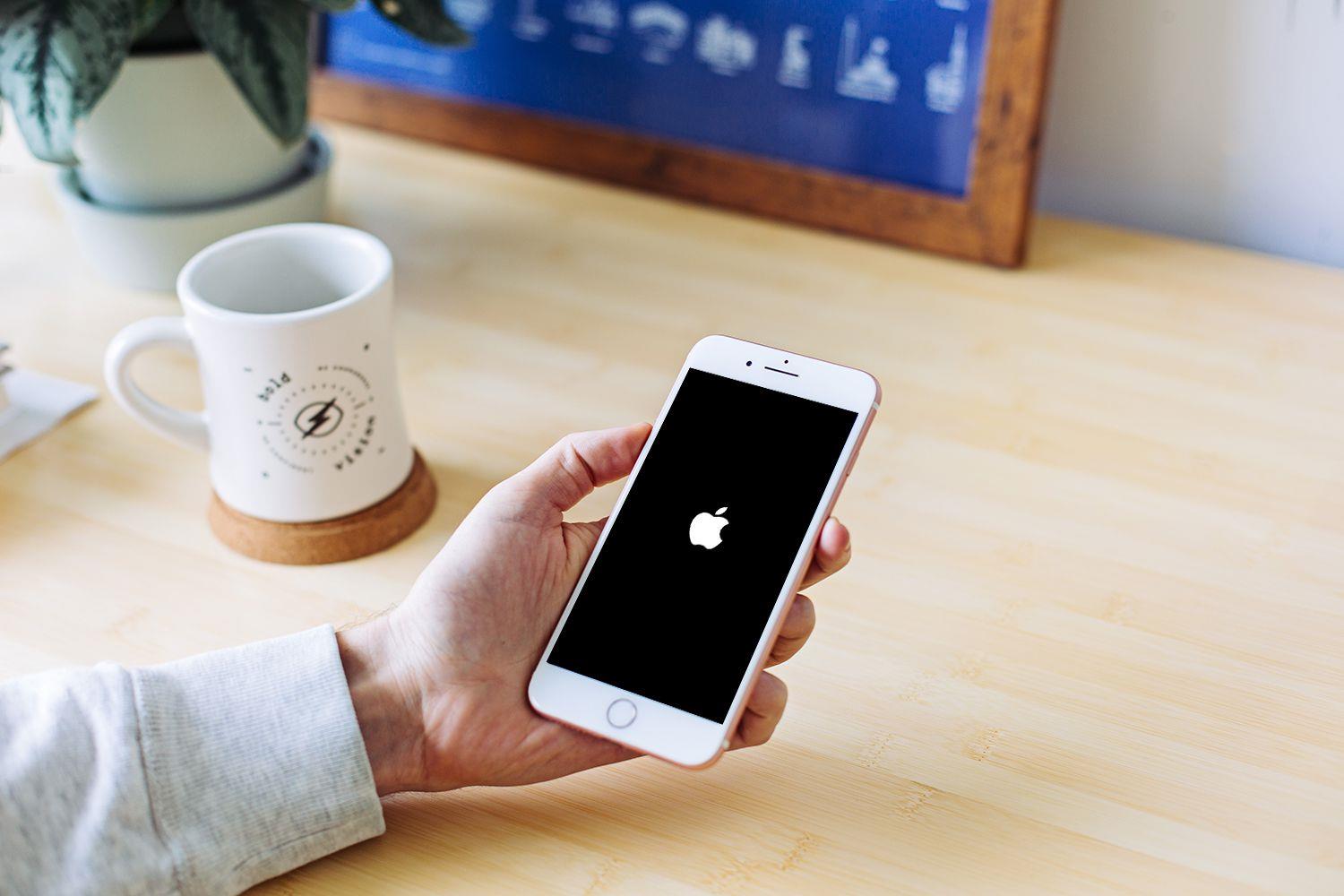Jeśli Twój iPhone utknął w logo Apple podczas uruchamiania i nie może przejść dalej do ekranu głównego, możesz pomyśleć, że iPhone jest zniszczony.
Spróbuj najpierw: uruchom ponownie telefon iPhone
Pierwszą rzeczą, którą należy zrobić, aby rozwiązać ten problem, jest ponowne uruchomienie iPhone’a.
Jeśli to nie zadziała, następnym krokiem będzie twardy reset.
The Next Potential Fix: Recovery Mode
Jeśli żaden z typów restartu nie rozwiązał problemu, spróbuj wprowadzić iPhone’a w tryb odzyskiwania.
Tryb odzyskiwania działa częściej niż restart, ale nawet on nie rozwiązuje problemu przez cały czas.
Jeśli to nie działa: tryb DFU
Jeśli nadal widzisz logo Apple i nic więcej nie zadziałało, wystąpił problem z uruchomieniem iPhone’a.
Tryb DFU wymaga pewnej praktyki, ponieważ wymaga dość precyzyjnego zestawu działań, ale spróbuj kilka razy i dostaniesz go.
- Uruchom iTunes na komputerze (jeśli nie masz komputera, musisz umówić się na wizytę w sklepie Apple Store, aby uzyskać dodatkową pomoc).
- Podłącz telefon iPhone do komputera za pomocą kabla USB dostarczonego z telefonem.
- Wyłącz swój iPhone.
- Po wyłączeniu telefonu naciśnij i przytrzymaj przycisk włączania / wyłączania przez 3 sekundy.
- Po upływie 3 sekund przytrzymaj przycisk włączania / wyłączania i zacznij naciskać przycisk Home na przednim panelu telefonu (jeśli masz telefon iPhone z serii 7, użyj przycisku zmniejszania głośności zamiast przycisku głównego).
- Przytrzymaj oba przyciski przez 10 sekund.
- Puść przycisk włączania / wyłączania, ale przytrzymaj przycisk home (lub zmniejsz głośność na iPhone’ie 7) przez kolejne 5 sekund.
- Jeśli na ekranie pojawi się coś – logo Apple, monit Connect to iTunes, itp. – nie jesteś w trybie DFU i musisz ponownie rozpocząć proces od kroku 1.
- Jeśli ekran Twojego iPhone’a pozostaje czarny i nic nie wyświetla, jesteś w trybie DFU.
- Po przejściu do trybu DFU w iTunes na komputerze pojawi się wyskakujące okno z monitem o przywrócenie iPhone’a.
Co powoduje, że iPhone utknął w logo Apple
IPhone utknął na ekranie logo Apple, gdy wystąpił problem z systemem operacyjnym, który uniemożliwia normalne uruchamianie telefonu.
- Problemy z aktualizacją do nowej wersji systemu iOS
- Problemy z jailbreakingiem telefonu
- Uruchomienie wersji beta systemu iOS, która wygasła.